Utilisez un opérateur de redirection pour rediriger la sortie d'une commande vers un fichier. C'est l'un de nos trucs et astuces d'invite de commande préférés.
Toutes les informations affichées dans l'invite de commande après l'exécution d'une commande peuvent à la place être enregistrées dans un fichier que vous pouvez ouvrir dans Windows pour y faire référence plus tard ou manipuler comme vous le souhaitez.
Bien qu'il existe plusieurs opérateurs de redirection, que vous pouvez lire en détail ici, deux, en particulier, sont utilisés pour sortir les résultats d'une commande dans un fichier: le signe supérieur à, >, et le double signe supérieur à, >>.
Comment utiliser les opérateurs de redirection
Le moyen le plus simple d'apprendre à utiliser ces opérateurs de redirection est de voir quelques exemples:
ipconfig / all> mynetworksettings.txt
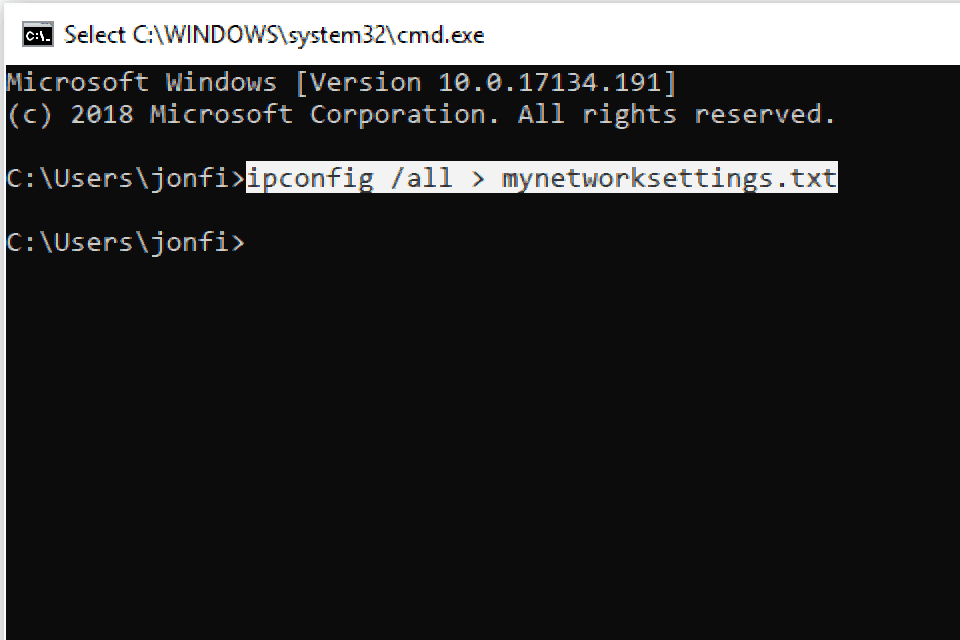
Redirection des résultats 'ipconfig' vers un fichier TXT.
Dans cet exemple, toutes les informations de configuration du réseau normalement vues à l'écran après l'exécution ipconfig / all, est enregistré dans un fichier sous le nom de mynetworksettings.txt. Il est stocké dans le dossier à gauche de la commande, C: Users jonfi dans ce cas.
Le système > l'opérateur de redirection passe entre la commande ipconfig et le nom du fichier. Si le fichier existe déjà, il sera écrasé. S'il n'existe pas déjà, il sera créé.
Bien qu'un fichier soit créé s'il n'existe pas déjà, les dossiers ne le seront pas. Pour enregistrer la sortie de la commande dans un fichier dans un dossier spécifique qui n'existe pas encore, créez d'abord le dossier, puis exécutez la commande. Créez des dossiers sans quitter l'invite de commande avec la commande mkdir.
ping 10.1.0.12> "C: Users jonfi Desktop Ping Results.txt"
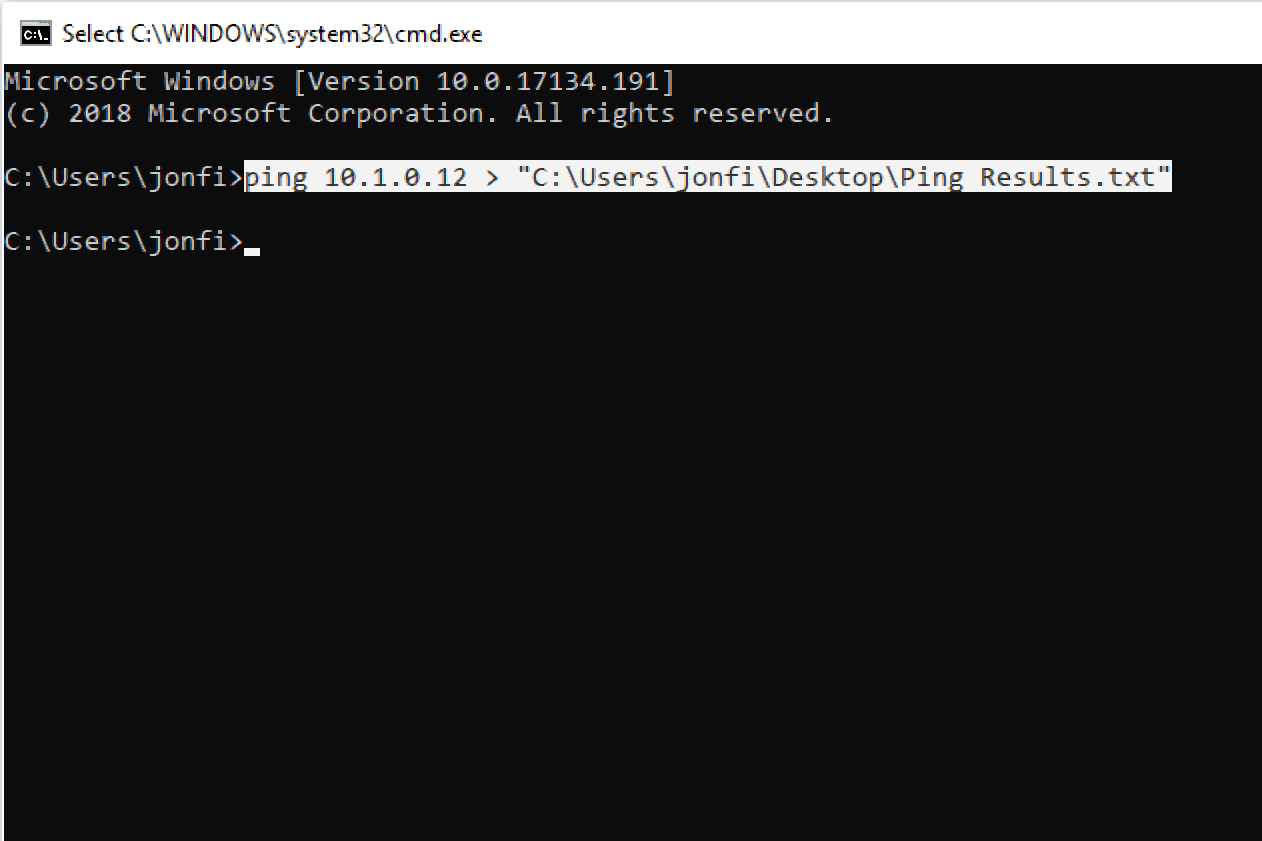
Redirection des résultats "ping" vers un fichier TXT dans un dossier différent.
Ici, lorsque la commande ping est exécutée, l'invite de commande affiche les résultats dans un fichier du nom de Ping Results.txt situé sur le bureau de l'utilisateur jonfi, qui est à C: Users jonfi Desktop. Le chemin d'accès au fichier entier entre guillemets car il y avait un espace impliqué.
N'oubliez pas que lorsque vous utilisez le > opérateur de redirection, le fichier spécifié est créé s'il n'existe pas déjà et est écrasé s'il existe.
L'opérateur de redirection d'ajout
L'opérateur de double flèche ajoute, plutôt que de remplacer, un fichier:
ipconfig / all >> serveur fichiers officenetsettings.log
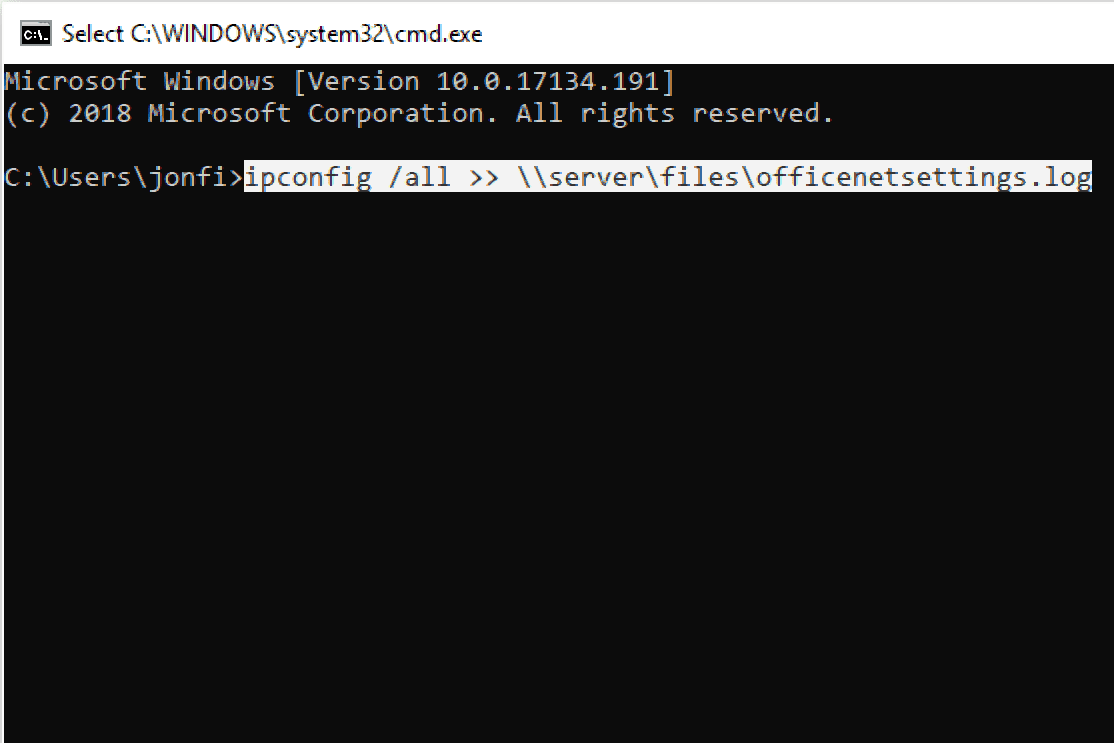
Ajout des résultats «ipconfig» à un fichier journal existant.
Cet exemple utilise le >> opérateur de redirection qui fonctionne à peu près de la même manière que le > opérateur, au lieu d'écraser le fichier de sortie s'il existe, il ajoute la sortie de la commande à la fin du fichier.
Voici un exemple de ce à quoi ce fichier LOG peut ressembler après qu'une commande y a été exportée:
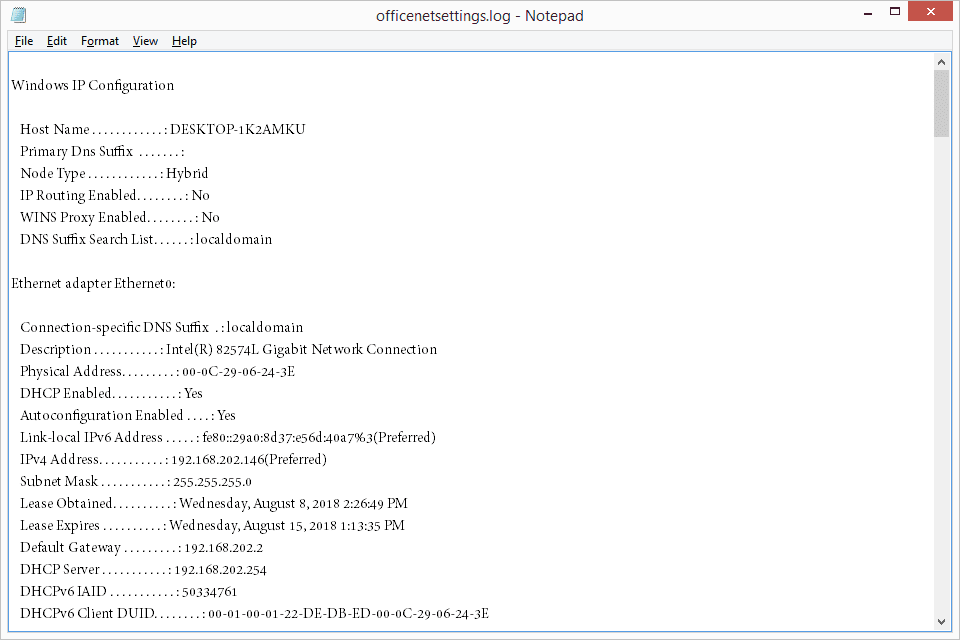
Un fichier journal des résultats de l'invite de commande.
Le système >> L'opérateur de redirection est utile lorsque vous collectez des informations similaires à partir de différents ordinateurs ou commandes et que vous souhaitez toutes ces données dans un seul fichier.
Les exemples d'opérateurs de redirection ci-dessus sont dans le contexte de l'invite de commandes, mais vous pouvez également les utiliser dans un fichier BAT. Lorsque vous utilisez un fichier BAT pour diriger la sortie d'une commande vers un fichier texte, les mêmes commandes décrites ci-dessus sont utilisées, mais au lieu d'appuyer sur Entrer pour les exécuter, il vous suffit d'ouvrir le fichier .BAT.
Utiliser les opérateurs de redirection dans les fichiers batch
Les opérateurs de redirection fonctionnent dans des fichiers batch en incluant la commande comme vous le feriez depuis l'invite de commandes:
@ÉCHO OFF
:: Sortie de 'tracert' dans un fichier texte.
TITRE Journal Tracert
tracert yahoo.com> Z: yahootracert.txt
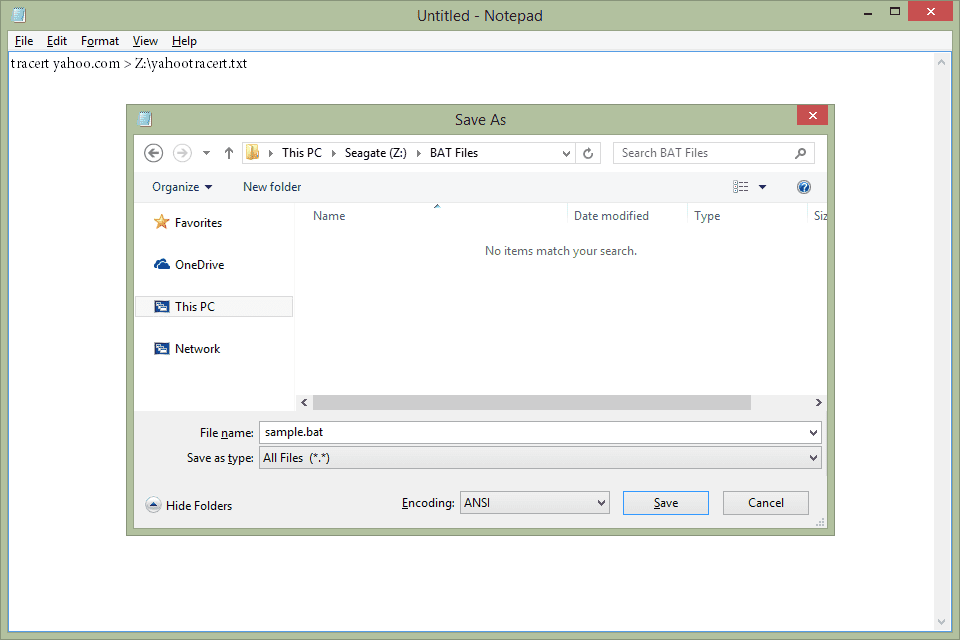
Ce qui précède est un exemple de la façon de créer un fichier de commandes qui utilise un opérateur de redirection avec la commande tracert.
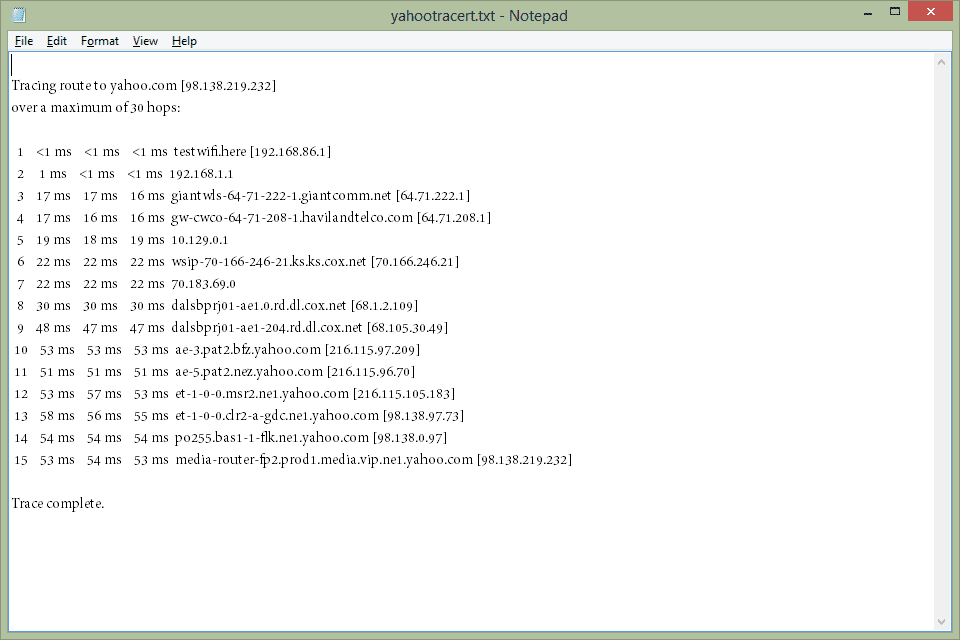
Le fichier yahootracert.txt (illustré ci-dessus) sera créé sur le lecteur Z: plusieurs secondes après l'exécution du fichier sample.bat. Comme les exemples ci-dessus, le fichier montre tout ce que l'invite de commande aurait révélé si l'opérateur de redirection n'avait pas été utilisé.
